Slik legger du til kilder til pulsnyheter for iOS og Android

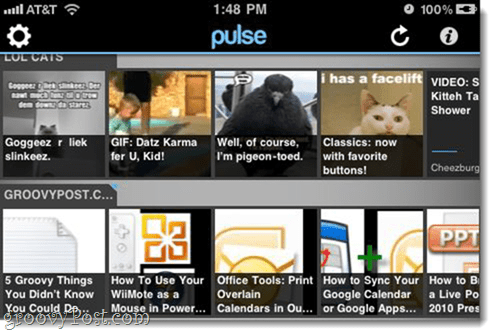
Og det er enda bedre på iPad.
De to største tingene som holder puls tilbake ifortid var (1) det faktum at det ikke var gratis og (2) den utilfredsstillende listen over standardkilder. Takket være en enorm innsprøytning av risikovillig kapital er den første utgaven blitt ryddet - Pulse er nå gratis, selv om det forventes annonser i fremtiden. Den andre ulempen kan lett avhjelpes ved å legge til kilder til Pulse. Dette er hvordan:
Steg en
Launch Puls. I hovedkildeskjermen vil du legge merke til a Gearikon i øverste venstre hjørne. Ta på de Gearikon.
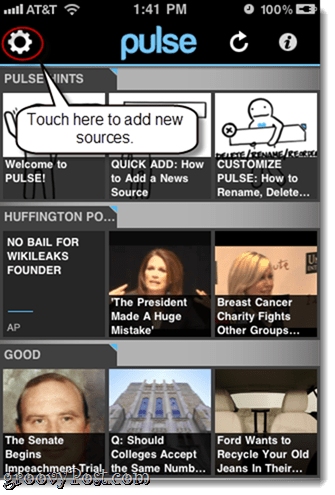
Trinn to
Ta på de Plussskilt i øverste høyre hjørne. Mens du er her på skjermen Administrer kilder, kan du også slette kilder etter rørende de minus ikon.
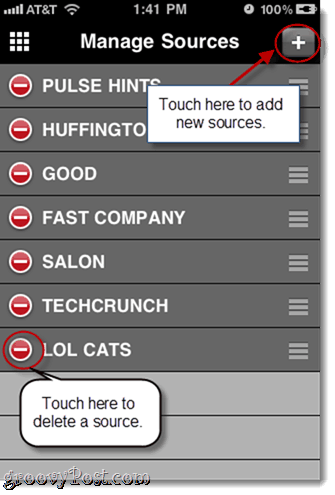
Trinn tre
Du kan legge til kjente kilder og bla gjennom kategorier etter rørende passende faner langs bunnen. Men hvis du har et spesifikt fôr i tankene, er den beste måten å legge det til ved tappe Søk.
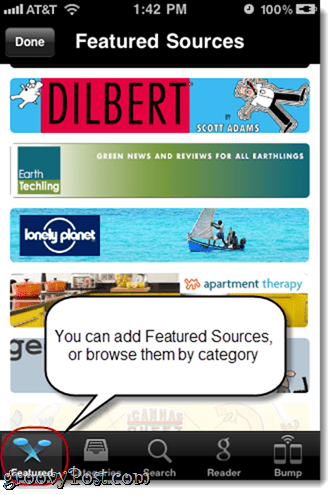
Trinn fire
Type et nøkkelord i søkefeltet for å se etter strømmer. Hvis du for eksempel vil legge groovyPost.com til Pulse, må du bare skrive inn "groovypost" i stedet for feed-URLen vår. Dette er en stor bekvemmelighet, spesielt for mobile enheter, hvor kopiering og liming av lange URL-er fremdeles er vanskelig.
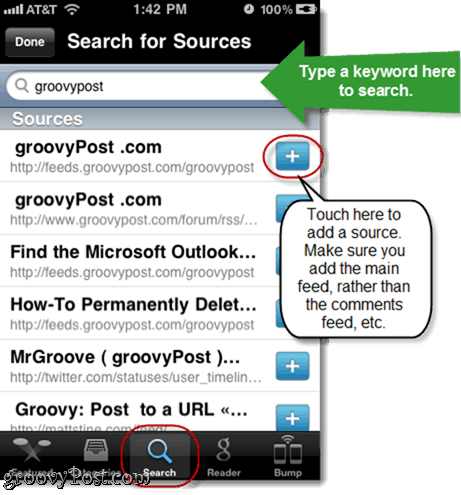
Legg til kilder etter rørende de + tegn til høyre for det. Bare vær forsiktig så du ikke tilføyer kommentarfeeden eller noe annet enn hovedfeeden. Du kan vanligvis si hvilken som er ved å se på nettadressen, som er i grå tekst under innmatingsnavnet.
Trinn fem
Du kan også importere feeder fra Google Reader-kontoen din. Ta på de Leser fane langs bunnen og skriv inn Googles legitimasjon for å gjøre det.
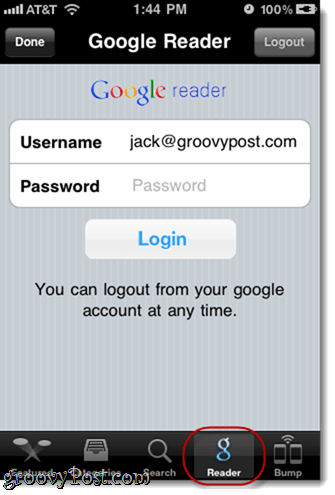
Når du har logget deg på, ser du alle feedene dine oppført. Tau de + tegn å legge dem til puls.
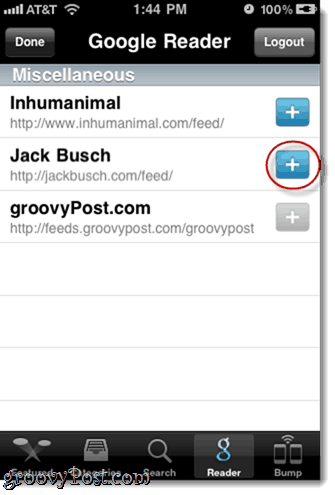
Du kan også bruke Dunke grensesnitt for å bytte kilder med en nærliggende iPhone-bruker, noe som er litt mer praktisk enn å bare be dem navnet på favorittfeedene sine og deretter slå dem i deg selv.
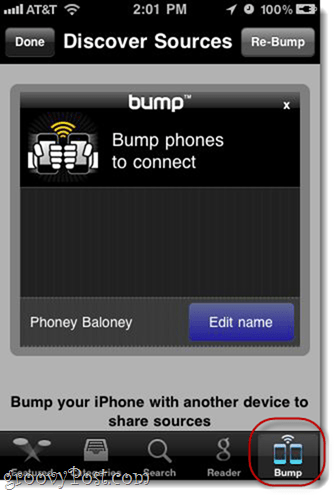
Når du går tilbake til hovedskjermbildet, ser du de nye kildene dine nederst på listen. Bla til venstre og høyre for å bla gjennom innlegg.
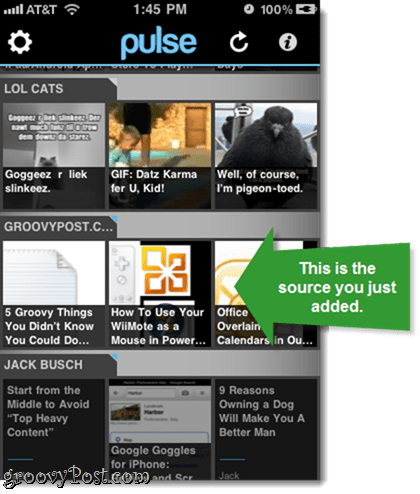
Og det er alt som er til det. Personlig er jeg spent på å komme tilbake til RSS-feeder, takket være Pulse. Og så lenge de ventende annonsene blir integrert på en upåvirkende måte, kan vi se RSS-feeds tilbake på moten, spesielt for nettbrett og smarttelefoner.










Legg igjen en kommentar